-
-
Implementar una instancia de NetScaler VPX
-
Optimice el rendimiento de NetScaler VPX en VMware ESX, Linux KVM y Citrix Hypervisors
-
Mejore el rendimiento de SSL-TPS en plataformas de nube pública
-
Configurar subprocesos múltiples simultáneos para NetScaler VPX en nubes públicas
-
Instalar una instancia de NetScaler VPX en un servidor desnudo
-
Instalar una instancia de NetScaler VPX en Citrix Hypervisor
-
Instalación de una instancia NetScaler VPX en la nube de VMware en AWS
-
Instalación de una instancia NetScaler VPX en servidores Microsoft Hyper-V
-
Instalar una instancia de NetScaler VPX en la plataforma Linux-KVM
-
Requisitos previos para instalar dispositivos virtuales NetScaler VPX en la plataforma Linux-KVM
-
Aprovisionamiento del dispositivo virtual NetScaler mediante OpenStack
-
Aprovisionamiento del dispositivo virtual NetScaler mediante Virtual Machine Manager
-
Configuración de dispositivos virtuales NetScaler para que usen la interfaz de red SR-IOV
-
Configuración de dispositivos virtuales NetScaler para que usen la interfaz de red PCI Passthrough
-
Aprovisionamiento del dispositivo virtual NetScaler mediante el programa virsh
-
Administración de las máquinas virtuales invitadas de NetScaler
-
Aprovisionamiento del dispositivo virtual NetScaler con SR-IOV en OpenStack
-
-
Implementar una instancia de NetScaler VPX en AWS
-
Configurar las funciones de IAM de AWS en la instancia de NetScaler VPX
-
Implementación de una instancia independiente NetScaler VPX en AWS
-
Servidores de equilibrio de carga en diferentes zonas de disponibilidad
-
Implementar un par de alta disponibilidad de VPX en la misma zona de disponibilidad de AWS
-
Alta disponibilidad en diferentes zonas de disponibilidad de AWS
-
Implementar un par de alta disponibilidad VPX con direcciones IP privadas en distintas zonas de AWS
-
Implementación de una instancia NetScaler VPX en AWS Outposts
-
Proteja AWS API Gateway mediante el firewall de aplicaciones web de Citrix
-
Configurar una instancia de NetScaler VPX para utilizar la interfaz de red SR-IOV
-
Configurar una instancia de NetScaler VPX para utilizar redes mejoradas con AWS ENA
-
Implementar una instancia de NetScaler VPX en Microsoft Azure
-
Arquitectura de red para instancias NetScaler VPX en Microsoft Azure
-
Configuración de varias direcciones IP para una instancia independiente NetScaler VPX
-
Configurar una configuración de alta disponibilidad con varias direcciones IP y NIC
-
Configurar una instancia de NetScaler VPX para usar redes aceleradas de Azure
-
Configure los nodos HA-INC mediante la plantilla de alta disponibilidad de NetScaler con Azure ILB
-
Instalación de una instancia NetScaler VPX en la solución Azure VMware
-
Configurar una instancia independiente de NetScaler VPX en la solución Azure VMware
-
Configurar una instalación de alta disponibilidad de NetScaler VPX en la solución Azure VMware
-
Configurar el servidor de rutas de Azure con un par de alta disponibilidad de NetScaler VPX
-
Configurar GSLB en una configuración de alta disponibilidad activa en espera
-
Configuración de grupos de direcciones (IIP) para un dispositivo NetScaler Gateway
-
Scripts de PowerShell adicionales para la implementación de Azure
-
Implementación de una instancia NetScaler VPX en Google Cloud Platform
-
Implementar un par de VPX de alta disponibilidad en Google Cloud Platform
-
Implementar un par de alta disponibilidad VPX con direcciones IP privadas en Google Cloud Platform
-
Instalar una instancia de NetScaler VPX en VMware Engine de Google Cloud
-
Compatibilidad con escalado VIP para la instancia NetScaler VPX en GCP
-
-
Automatizar la implementación y las configuraciones de NetScaler
-
Actualización y degradación de un dispositivo NetScaler
-
Consideraciones de actualización para configuraciones con directivas clásicas
-
Consideraciones sobre la actualización de archivos de configuración personalizados
-
Consideraciones sobre la actualización: Configuración de SNMP
-
Compatibilidad con actualización de software en servicio para alta disponibilidad
-
Soluciones para proveedores de servicios de telecomunicaciones
-
Equilibrio de carga del tráfico de plano de control basado en protocolos de diámetro, SIP y SMPP
-
Utilización del ancho de banda mediante la funcionalidad de redirección de caché
-
-
-
Autenticación, autorización y auditoría del tráfico de aplicaciones
-
Cómo funciona la autenticación, la autorización y la auditoría
-
Componentes básicos de la configuración de autenticación, autorización y auditoría
-
Autorización del acceso de los usuarios a los recursos de aplicaciones
-
NetScaler como proxy del servicio de federación de Active Directory
-
NetScaler Gateway local como proveedor de identidad de Citrix Cloud
-
Compatibilidad de configuración para el atributo de cookie SameSite
-
Configuración de autenticación, autorización y auditoría para protocolos de uso común
-
Solución de problemas relacionados con la autenticación y la autorización
-
-
-
-
Configuración de la expresión de directiva avanzada: Introducción
-
Expresiones de directivas avanzadas: trabajo con fechas, horas y números
-
Expresiones de directivas avanzadas: análisis de datos HTTP, TCP y UDP
-
Expresiones de directivas avanzadas: análisis de certificados SSL
-
Expresiones de directivas avanzadas: direcciones IP y MAC, rendimiento, ID de VLAN
-
Expresiones de directivas avanzadas: funciones de Stream Analytics
-
Ejemplos de tutoriales de directivas avanzadas para reescritura
-
-
-
Protecciones de nivel superior
-
Protección basada en gramática SQL para cargas útiles HTML y JSON
-
Protección basada en gramática por inyección de comandos para carga útil HTML
-
Reglas de relajación y denegación para gestionar ataques de inyección HTML SQL
-
Compatibilidad con palabras clave personalizadas para la carga útil HTML
-
Compatibilidad con firewall de aplicaciones para Google Web Toolkit
-
Comprobaciones de protección XML
-
-
-
Administrar un servidor virtual de redirección de caché
-
Ver estadísticas del servidor virtual de redirección de caché
-
Habilitar o inhabilitar un servidor virtual de redirección de caché
-
Resultados directos de directivas a la caché en lugar del origen
-
Realizar una copia de seguridad de un servidor virtual de redirección de caché
-
Habilitar la comprobación de estado TCP externa para servidores virtuales UDP
-
-
Traducir la dirección IP de destino de una solicitud a la dirección IP de origen
-
-
Descripción general del cluster
-
Administración del clúster de NetScaler
-
Grupos de nodos para configuraciones detectadas y parcialmente rayadas
-
Desactivación de la dirección en el plano posterior del clúster
-
Eliminar un nodo de un clúster implementado mediante la agregación de vínculos de clúster
-
Supervisión de la configuración del clúster mediante SNMP MIB con enlace SNMP
-
Supervisión de los errores de propagación de comandos en una implementación de clúster
-
Compatibilidad con logotipos preparados para IPv6 para clústeres
-
Enlace de interfaz VRRP en un clúster activo de un solo nodo
-
Casos de configuración y uso de clústeres
-
Migración de una configuración de HA a una configuración de clúster
-
Interfaces comunes para cliente y servidor e interfaces dedicadas para backplane
-
Conmutador común para cliente y servidor y conmutador dedicado para placa posterior
-
Supervisar servicios en un clúster mediante la supervisión de rutas
-
-
Configurar NetScaler como un solucionador de stubs con reconocimiento de seguridad no validante
-
Compatibilidad con tramas gigantes para DNS para gestionar respuestas de grandes tamaños
-
Configurar el almacenamiento en caché negativo de los registros DNS
-
-
Estado de servicio y servidor virtual de equilibrio de carga
-
Insertar atributos de cookie a las cookies generadas por ADC
-
Proteja una configuración de equilibrio de carga contra fallos
-
Administrar el tráfico de clientes
-
Configurar servidores virtuales de equilibrio de carga sin sesión
-
Reescritura de puertos y protocolos para la redirección HTTP
-
Insertar la dirección IP y el puerto de un servidor virtual en el encabezado de solicitud
-
Utilizar una IP de origen especificada para la comunicación de back-end
-
Establecer un valor de tiempo de espera para las conexiones de cliente inactivas
-
Gestionar el tráfico de clientes en función de la velocidad de tráfico
-
Utilizar un puerto de origen de un rango de puertos especificado para la comunicación de back-end
-
Configurar la persistencia IP de origen para la comunicación back-end
-
-
Configuración avanzada de equilibrio de carga
-
Aumenta gradualmente la carga en un nuevo servicio con un inicio lento a nivel de servidor virtual
-
Proteger aplicaciones en servidores protegidos contra los picos de tráfico
-
Habilitar la limpieza de las conexiones de servicios y servidores virtuales
-
Habilitar o inhabilitar la sesión de persistencia en los servicios TROFS
-
Habilitar la comprobación de estado TCP externa para servidores virtuales UDP
-
Mantener la conexión de cliente para varias solicitudes de cliente
-
Insertar la dirección IP del cliente en el encabezado de solicitud
-
Utilizar la dirección IP de origen del cliente al conectarse al servidor
-
Configurar el puerto de origen para las conexiones del lado del servidor
-
Establecer un límite en el número de solicitudes por conexión al servidor
-
Establecer un valor de umbral para los monitores enlazados a un servicio
-
Establecer un valor de tiempo de espera para las conexiones de clientes inactivas
-
Establecer un valor de tiempo de espera para las conexiones de servidor inactivas
-
Establecer un límite en el uso del ancho de banda por parte de los clientes
-
Conservar el identificador de VLAN para la transparencia de VLAN
-
-
Configurar monitores en una configuración de equilibrio de carga
-
Configurar el equilibrio de carga para los protocolos de uso común
-
Caso de uso 3: Configurar el equilibrio de carga en modo de Direct Server Return
-
Caso de uso 6: Configurar el equilibrio de carga en modo DSR para redes IPv6 mediante el campo TOS
-
Caso de uso 7: Configurar el equilibrio de carga en modo DSR mediante IP sobre IP
-
Caso de uso 8: Configurar el equilibrio de carga en modo de un brazo
-
Caso de uso 9: Configurar el equilibrio de carga en modo en línea
-
Caso de uso 10: Equilibrio de carga de los servidores del sistema de detección de intrusiones
-
Caso de uso 11: Aislamiento del tráfico de red mediante directivas de escucha
-
Caso de uso 12: Configurar Citrix Virtual Desktops para el equilibrio de carga
-
Caso de uso 13: Configurar Citrix Virtual Apps and Desktops para equilibrar la carga
-
Caso de uso 14: Asistente de ShareFile para equilibrar la carga Citrix ShareFile
-
Caso práctico 15: Configurar el equilibrio de carga de capa 4 en el dispositivo NetScaler
-
-
Configurar para obtener el tráfico de datos NetScaler FreeBSD desde una dirección SNIP
-
-
Compatibilidad con protocolos TLSv1.3 tal como se define en RFC 8446
-
Matriz de compatibilidad de certificados de servidor en el dispositivo ADC
-
Compatibilidad con plataformas basadas en chip SSL Intel Coleto
-
Compatibilidad con el módulo de seguridad de hardware Thales Luna Network
-
-
-
-
Configuración de un túnel de CloudBridge Connector entre dos centros de datos
-
Configuración de CloudBridge Connector entre el centro de datos y la nube de AWS
-
Configuración de un túnel de CloudBridge Connector entre un centro de datos y Azure Cloud
-
Configuración del túnel CloudBridge Connector entre Datacenter y SoftLayer Enterprise Cloud
-
Diagnóstico y solución de problemas de túnel CloudBridge Connector
-
-
Puntos a tener en cuenta para una configuración de alta disponibilidad
-
Sincronizar archivos de configuración en una configuración de alta disponibilidad
-
Restricción del tráfico de sincronización de alta disponibilidad a una VLAN
-
Configuración de nodos de alta disponibilidad en distintas subredes
-
Limitación de las conmutaciones por error causadas por monitores de ruta en modo no INC
-
Configuración del conjunto de interfaces de conmutación por error
-
Administración de mensajes de latido de alta disponibilidad en un dispositivo NetScaler
-
Quitar y reemplazar un NetScaler en una configuración de alta disponibilidad
-
This content has been machine translated dynamically.
Dieser Inhalt ist eine maschinelle Übersetzung, die dynamisch erstellt wurde. (Haftungsausschluss)
Cet article a été traduit automatiquement de manière dynamique. (Clause de non responsabilité)
Este artículo lo ha traducido una máquina de forma dinámica. (Aviso legal)
此内容已经过机器动态翻译。 放弃
このコンテンツは動的に機械翻訳されています。免責事項
이 콘텐츠는 동적으로 기계 번역되었습니다. 책임 부인
Este texto foi traduzido automaticamente. (Aviso legal)
Questo contenuto è stato tradotto dinamicamente con traduzione automatica.(Esclusione di responsabilità))
This article has been machine translated.
Dieser Artikel wurde maschinell übersetzt. (Haftungsausschluss)
Ce article a été traduit automatiquement. (Clause de non responsabilité)
Este artículo ha sido traducido automáticamente. (Aviso legal)
この記事は機械翻訳されています.免責事項
이 기사는 기계 번역되었습니다.책임 부인
Este artigo foi traduzido automaticamente.(Aviso legal)
这篇文章已经过机器翻译.放弃
Questo articolo è stato tradotto automaticamente.(Esclusione di responsabilità))
Translation failed!
Implementación de una instancia independiente NetScaler VPX en AWS
Puede implementar una instancia independiente de NetScaler VPX en AWS mediante las siguientes opciones:
- Consola web de AWS
- Plantilla de CloudFormation creada por Citrix
- AWS CLI
En este tema se describe el procedimiento para implementar una instancia de NetScaler VPX en AWS.
Antes de iniciar la implementación, lea los siguientes temas:
Implemente una instancia de NetScaler VPX en AWS mediante la consola web de AWS
Puede implementar una instancia de NetScaler VPX en AWS a través de la consola web de AWS. El proceso de implementación incluye los siguientes pasos:
- Crear un par de claves
- Creación de una nube privada virtual (VPC)
- Agregar más subredes
- Creación de grupos de seguridad y reglas de seguridad
- Agregar tablas de rutas
- Crea una puerta de enlace a internet
- Crear una instancia de NetScaler VPX
- Crear y conectar más interfaces de red
- Adjunte IP elásticas a la NIC de administración
- Conectarse a la instancia VPX
Paso 1: Crea un par de claves.
Amazon EC2 utiliza un par de claves para cifrar y descifrar la información de inicio de sesión. Para iniciar sesión en la instancia, debe crear un par de claves, especificar el nombre del par de claves al lanzar la instancia y proporcionar la clave privada cuando se conecte a la instancia.
Cuando revise e inicie una instancia mediante el asistente AWS Launch Instance, se le pedirá que utilice un par de claves existente o cree un nuevo par de claves. Para obtener más información sobre cómo crear un par de claves, consulte Pares de claves de Amazon EC2.
Paso 2: Cree una VPC.
Una instancia de VPC de NetScaler se implementa dentro de una VPC de AWS. Una VPC le permite definir la red virtual dedicada a su cuenta de AWS. Para obtener más información sobre AWS VPC, consulte Introducción a Amazon VPC.
Al crear una VPC para su instancia de NetScaler VPX, tenga en cuenta los siguientes puntos.
- Utilice la opción VPC con una única subred pública únicamente para crear una VPC de AWS en una zona de disponibilidad de AWS.
- Citrix recomienda crear al menos tres subredes, de los siguientes tipos:
- Una subred para el tráfico de administración. Coloca la IP de administración (NSIP) en esta subred. De forma predeterminada, se utiliza la interfaz de red elástica (ENI) eth0 para la IP de administración.
- Una o más subredes para el tráfico de acceso de cliente (de usuario a NetScaler VPX), a través de las cuales los clientes se conectan a una o más direcciones IP virtuales (VIP) asignadas a servidores virtuales de equilibrio de carga ADC de Citrix.
- Una o más subredes para el tráfico de acceso al servidor (de VPX a servidor), a través del cual los servidores se conectan a las direcciones IP de subred (SNIP) propiedad de VPX. Para obtener más información sobre el equilibrio de carga y los servidores virtuales de NetScaler, las direcciones IP virtuales (VIP) y las direcciones IP de subred (SNIP), consulte:
- Todas las subredes deben estar en la misma zona de disponibilidad.
Paso 3: Agregar subredes.
Cuando utilizaba el asistente de VPC, solo se creaba una subred. Dependiendo de sus necesidades, es posible que quiera crear más subredes. Para obtener más información sobre cómo crear más subredes, consulte Adición de una subred a la VPC.
Paso 4: Crear grupos de seguridad y reglas de seguridad.
Para controlar el tráfico entrante y saliente, cree grupos de seguridad y agregue reglas a los grupos. Para obtener más información sobre cómo crear grupos y agregar reglas, consulte Grupos de seguridad para la VPC.
Para las instancias de NetScaler VPX, el asistente EC2 proporciona grupos de seguridad predeterminados, generados por AWS Marketplace y basados en la configuración recomendada por Citrix. Sin embargo, puede crear más grupos de seguridad en función de sus requisitos.
Nota
Los puertos 22, 80 y 443 se abrirán en el grupo de seguridad para el acceso SSH, HTTP y HTTPS, respectivamente.
Paso 5: Agregar tablas de rutas.
La tabla de rutas contiene un conjunto de reglas, denominadas rutas, que se utilizan para determinar hacia dónde se dirige el tráfico de red. Cada subred de la VPC debe estar asociada a una tabla de redirecciones. Para obtener más información sobre cómo crear una tabla de redirección, consulte Tablas de redirección.
Paso 6: Crear una puerta de enlace a Internet.
Una puerta de enlace de Internet tiene dos propósitos: proporcionar un destino en las tablas de enrutamiento de VPC para el tráfico enrutable por Internet y realizar la traducción de direcciones de red (NAT) para las instancias a las que se les han asignado direcciones IPv4 públicas.
Crear una Gateway de Internet para el tráfico de Internet. Para obtener más información sobre cómo crear una puerta de enlace de Internet, consulte la sección Adjuntar una puerta de enlace de Internet.
Paso 7: Cree una instancia de NetScaler VPX mediante el servicio AWS EC2.
Para crear una instancia de NetScaler VPX mediante el servicio AWS EC2, siga estos pasos.
-
En el panel de AWS, vaya a Compute > EC2 > Launch Instance > AWS Marketplace.
Antes de hacer clic en Lanzar instancia, compruebe que la región es la correcta consultando la nota que aparece en Launch Instance.
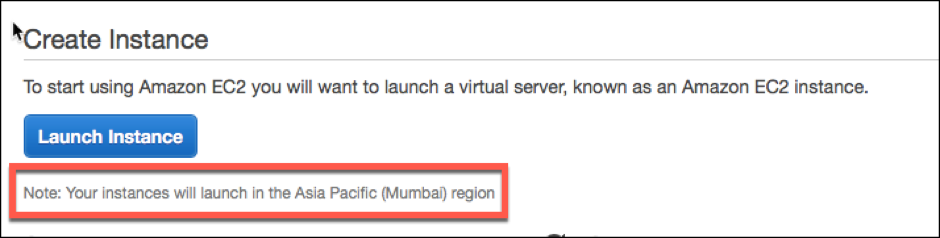
-
En la barra Search AWS Marketplace, busque con la palabra clave NetScaler VPX.
-
Seleccione la versión que quiere implementar y, a continuación, haga clic en Seleccionar. Para la versión NetScaler VPX, tiene las siguientes opciones:
- Una versión con licencia
- Dispositivo NetScaler VPX Express (se trata de un dispositivo virtual gratuito, disponible en NetScaler 12.0 56.20).
- Trae su propio dispositivo
Se inicia el asistente Iniciar instancia. Siga el asistente para crear una instancia. El asistente le pide que:
- Elegir tipo de instancia
- Configurar instancia
- Agregar almacenamiento
- Agregar etiquetas
- Configurar grupo de seguridad
- Reseña

Paso 8: Crear y conectar más interfaces de red.
Cree dos interfaces de red más para VIP y SNIP. Para obtener más información sobre cómo crear más interfaces de red, consulte la sección Creación de una interfaz de red .
Después de crear las interfaces de red, debe adjuntarlas a la instancia VPX. Antes de conectar la interfaz, apague la instancia VPX, conecte la interfaz y encienda la instancia. Para obtener más información sobre cómo conectar interfaces de red, consulte la sección Adjuntar una interfaz de red al iniciar una instancia .
Paso 9: Asignar y asociar IP elásticas.
Si asigna una dirección IP pública a una instancia de EC2, permanecerá asignada solo hasta que la instancia se detenga. Después de eso, la dirección se libera de nuevo al grupo. Al reiniciar la instancia, se asigna una nueva dirección IP pública.
Por el contrario, una dirección IP elástica (EIP) permanece asignada hasta que la dirección se desasocia de una instancia.
Asigne y asocie una IP elástica para la NIC de administración. Para obtener más información sobre cómo asignar y asociar direcciones IP elásticas, consulte estos temas:
- Asignación de una dirección IP elástica
- Asociar una dirección IP elástica a una instancia en ejecución
Estos pasos completan el procedimiento para crear una instancia de NetScaler VPX en AWS. La instancia puede tardar unos minutos en estar lista. Comprueba que la instancia haya superado las comprobaciones de estado. Puede ver esta información en la columna Comprobaciones de estado de la página Instancias.
Paso 10: Conéctese a la instancia VPX.
Una vez que haya creado la instancia VPX, conecte la instancia mediante la interfaz gráfica de usuario y un cliente SSH.
- Interfaz gráfica (GUI)
Las siguientes son las credenciales de administrador predeterminadas para acceder a una instancia de NetScaler VPX
Nombre de usuario: nsroot
Contraseña: la contraseña predeterminada para la cuenta raíz ns se establece en el ID de instancia de AWS de la instancia de NetScaler VPX. La primera vez que inicie sesión, se le pedirá que cambie la contraseña por motivos de seguridad. Después de cambiar la contraseña, debe guardar la configuración. Si la configuración no se guarda y la instancia se reinicia, debe iniciar sesión con la contraseña predeterminada. Vuelva a cambiar la contraseña cuando se le solicite.
- Cliente SSH
En la consola de administración de AWS, seleccione la instancia de NetScaler VPX y haga clic en Conectar. Siga las instrucciones que aparecen en la página Conéctese a su instancia .
Para obtener más información acerca de cómo implementar una instancia independiente de NetScaler VPX en AWS mediante la consola web de AWS, consulte:
- Caso: Instancia independiente
- Cómo configurar una instancia de NetScaler VPX en AWS mediante la plantilla Citrix CloudFormation
Configure una instancia de NetScaler VPX mediante la plantilla Citrix CloudFormation
Puede utilizar la plantilla de CloudFormation proporcionada por Citrix para automatizar el lanzamiento de instancias VPX. La plantilla proporciona funciones para lanzar una sola instancia de NetScaler VPX o para crear un entorno de alta disponibilidad con un par de instancias de NetScaler VPX.
Puede lanzar la plantilla desde AWS Marketplace o GitHub.
La plantilla de CloudFormation requiere un entorno de VPC existente y lanza una instancia VPX con tres interfaces de red elásticas (ENI). Antes de iniciar la plantilla de CloudFormation, asegúrese de cumplir los siguientes requisitos:
- Una nube privada virtual (VPC) de AWS
- Tres subredes dentro de la VPC: una para la administración, otra para el tráfico de clientes y otra para los servidores de fondo
- Un par de claves EC2 para habilitar el acceso SSH a la instancia
- Un grupo de seguridad con puertos UDP 3003, TCP 3009—3010, HTTP y SSH abiertos
Consulte la sección “Implementar una instancia de NetScaler VPX en AWS mediante el uso de la consola web de AWS” o la documentación de AWS para obtener más información sobre cómo completar los requisitos previos.
Vea este vídeo para obtener información sobre cómo configurar e iniciar una instancia independiente NetScaler VPX mediante la plantilla Citrix CloudFormation disponible en AWS Marketplace.
Además, puede configurar e iniciar una instancia independiente de NetScaler VPX Express mediante la plantilla de Citrix CloudFormation disponible en GitHub:
https://github.com/citrix/citrix-adc-aws-cloudformation/tree/master/templates/standalone/
Un rol de IAM no es obligatorio para una implementación independiente. Sin embargo, Citrix recomienda crear y adjuntar un rol de IAM con los privilegios necesarios a la instancia, para futuras necesidades. El rol de IAM garantiza que la instancia independiente se convierta fácilmente a un nodo de alta disponibilidad con SR-IOV, cuando sea necesario.
Para obtener más información sobre los privilegios necesarios, consulte Configuración de instancias NetScaler VPX para utilizar la interfaz de red SR-IOV.
Nota Si implementa una instancia NetScaler VPX en AWS mediante la consola web de AWS, el servicio CloudWatch está habilitado de forma predeterminada. Si implementa una instancia de NetScaler VPX mediante la plantilla de Citrix CloudFormation, la opción predeterminada es “Sí”. Si quiere inhabilitar el servicio CloudWatch, seleccione “No”. Para obtener más información, consulte Supervisar las instancias mediante Amazon CloudWatch.
Configure una instancia de NetScaler VPX mediante la CLI de AWS
Puede utilizar la CLI de AWS para iniciar instancias. Para obtener más información, consulte la documentación de AWS Command Line Interface.
Compartir
Compartir
This Preview product documentation is Cloud Software Group Confidential.
You agree to hold this documentation confidential pursuant to the terms of your Cloud Software Group Beta/Tech Preview Agreement.
The development, release and timing of any features or functionality described in the Preview documentation remains at our sole discretion and are subject to change without notice or consultation.
The documentation is for informational purposes only and is not a commitment, promise or legal obligation to deliver any material, code or functionality and should not be relied upon in making Cloud Software Group product purchase decisions.
If you do not agree, select I DO NOT AGREE to exit.